AutoCAD中解鎖圖層的方法教程
時間:2023-07-04 14:47:39作者:極光下載站人氣:872
AutoCAD是一款非常專業(yè)非常好用的制圖軟件,很多小伙伴都在使用。如果我們在AutoCAD中想要選中圖形進行編輯操作時,發(fā)現(xiàn)無法正常選中圖形,旁邊會出現(xiàn)一個小鎖圖標(biāo),小伙伴們知道具體該如何進行操作嗎,其實操作方法是非常簡單的,出現(xiàn)小鎖圖標(biāo)表示圖層被鎖定了,我們只需要解鎖圖層就可以了正常選中編輯了,只需要進行幾個非常簡單的操作步驟就可以了,小伙伴們可以打開自己的軟件后跟著下面的圖文步驟一起動手操作起來。接下來,小編就來和小伙伴們分享具體的操作步驟了,有需要或者是有興趣了解的小伙伴們快來和小編一起往下看看吧!
操作步驟
第一步:點擊打開AutoCAD進入編輯界面,自由繪制需要的圖形;
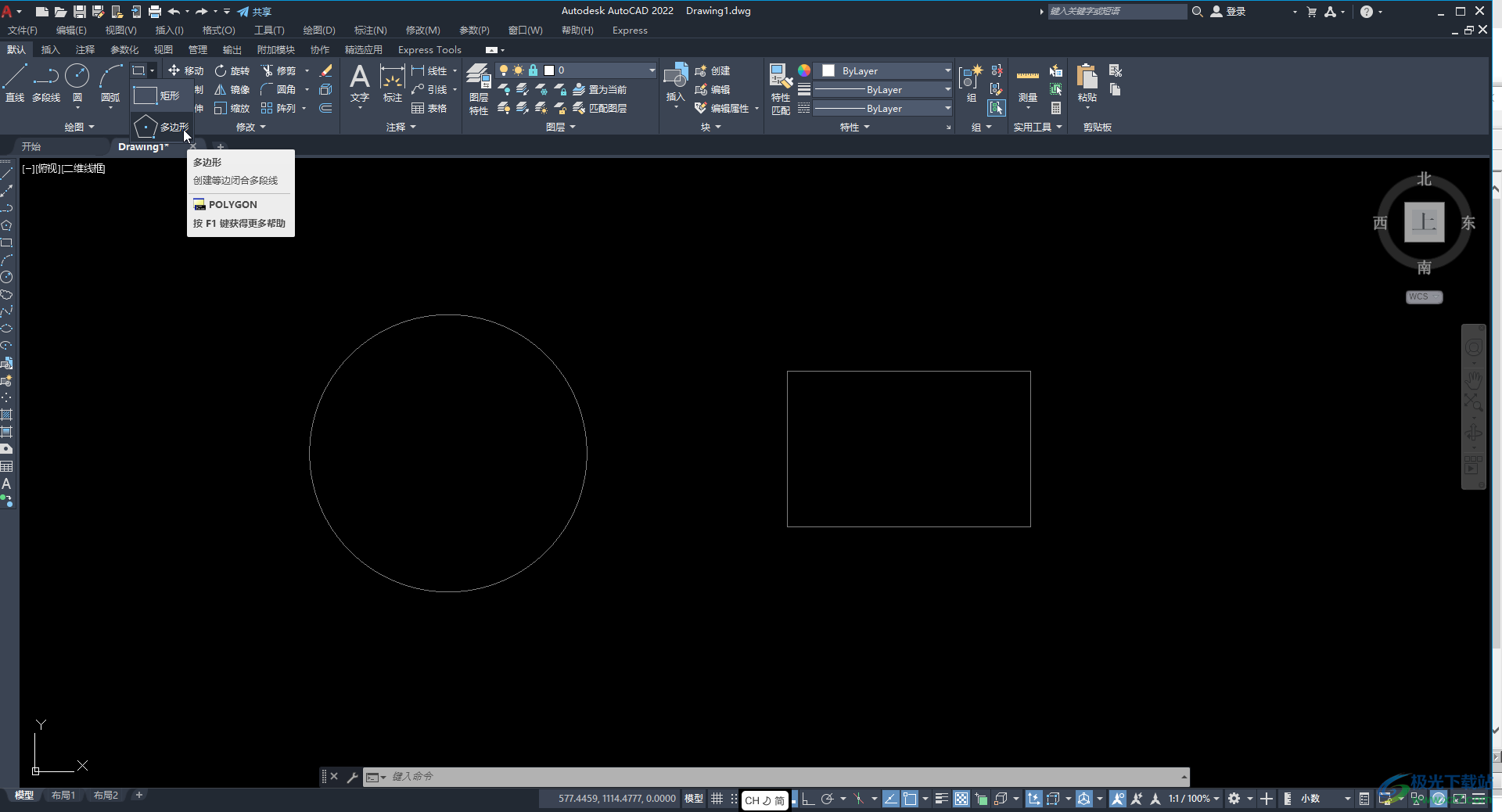
第二步:想要選中圖形進行編輯處理時,會發(fā)現(xiàn)如圖所示的小鎖圖標(biāo),表示該圖形處于鎖定狀態(tài);
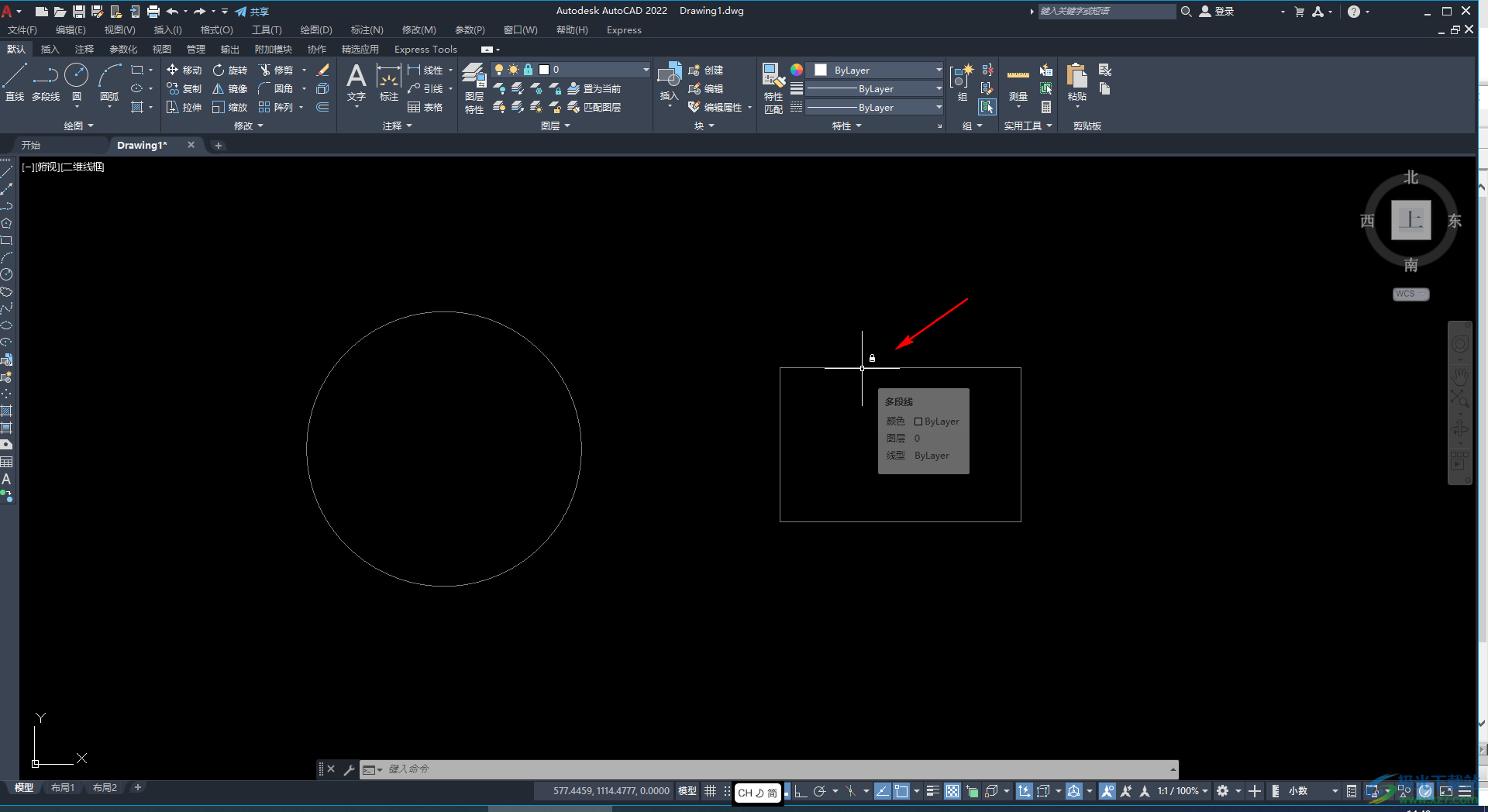
第三步:在“默認(rèn)”選項卡中點擊“圖層”欄如圖所示的解鎖圖標(biāo);

第四步:可以看到提示“選中要解鎖的圖層上的對象”,點擊一下圖形;
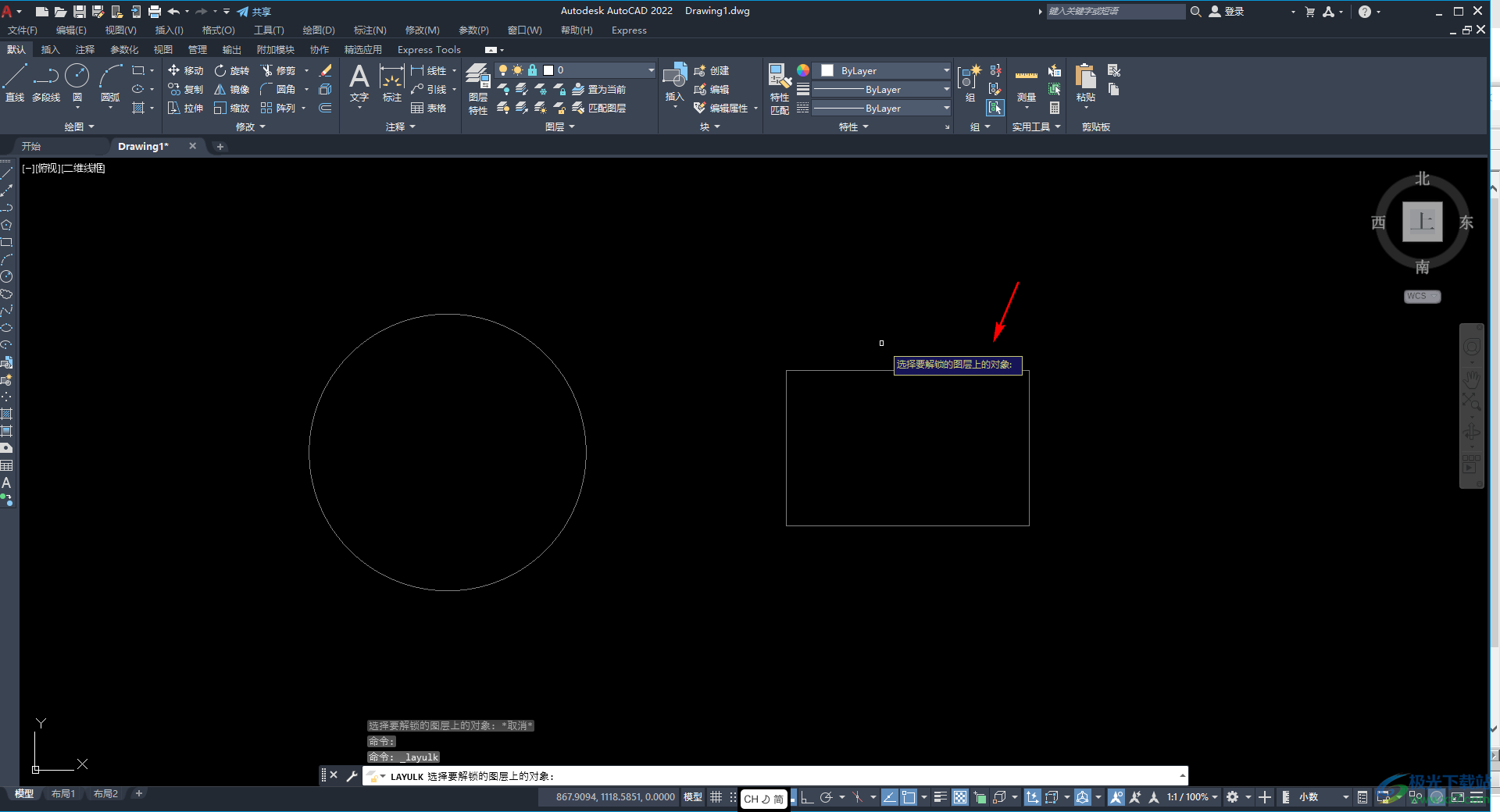
第五步:后續(xù)就可以正常點擊選中圖形進行想要的編輯處理了。
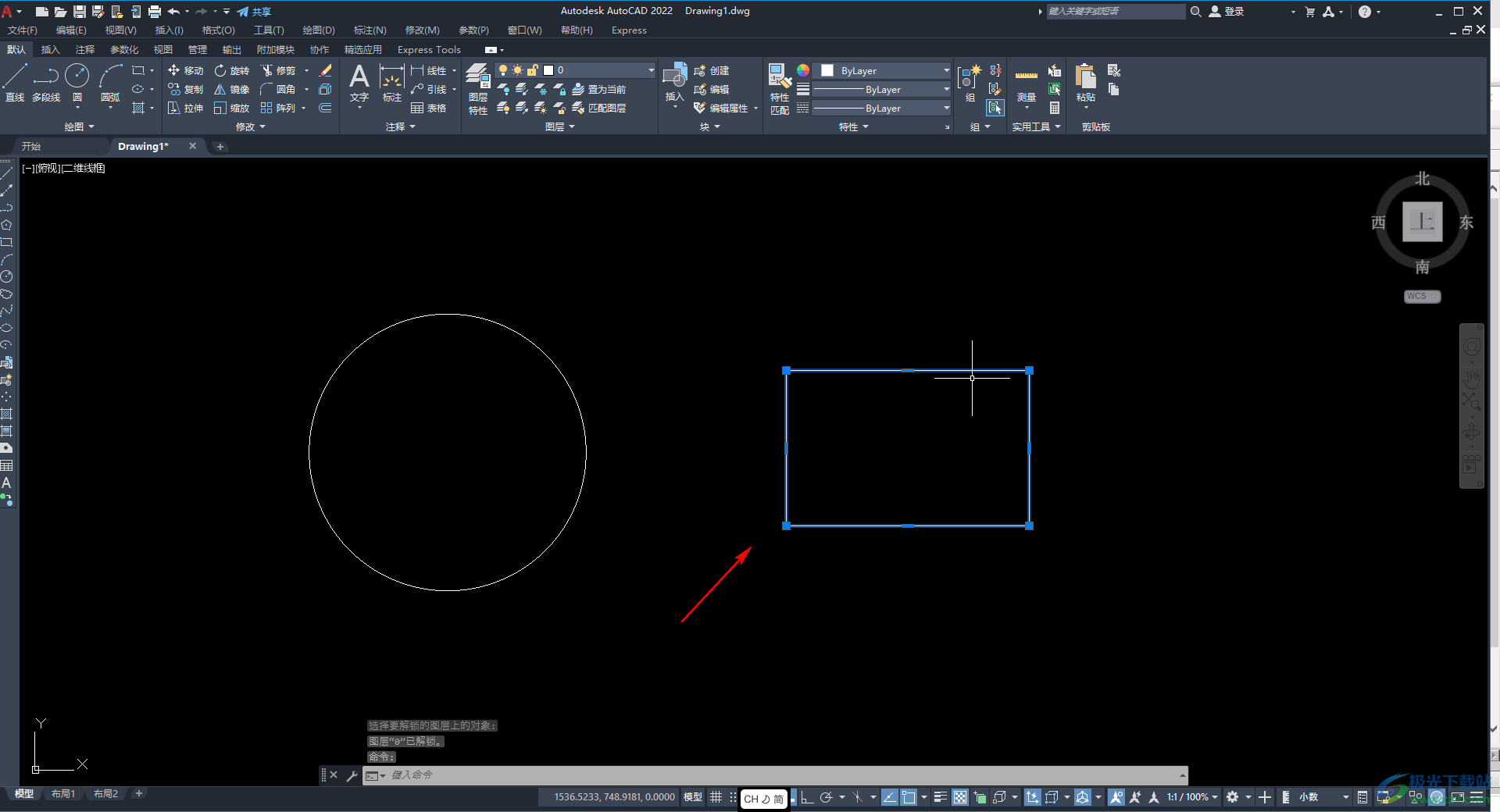
以上就是AutoCAD中解鎖圖層的方法教程的全部內(nèi)容了。上面的解鎖步驟操作起來都是非常簡單的,小伙伴們可以打開自己的軟件后一起動手操作起來,看看效果。

autocad architecture 2022中文版64位
大小:3.21 GB版本:附安裝激活教程環(huán)境:WinXP, Win7, Win8, Win10, WinAll
- 進入下載
相關(guān)推薦
相關(guān)下載
熱門閱覽
- 1百度網(wǎng)盤分享密碼暴力破解方法,怎么破解百度網(wǎng)盤加密鏈接
- 2keyshot6破解安裝步驟-keyshot6破解安裝教程
- 3apktool手機版使用教程-apktool使用方法
- 4mac版steam怎么設(shè)置中文 steam mac版設(shè)置中文教程
- 5抖音推薦怎么設(shè)置頁面?抖音推薦界面重新設(shè)置教程
- 6電腦怎么開啟VT 如何開啟VT的詳細(xì)教程!
- 7掌上英雄聯(lián)盟怎么注銷賬號?掌上英雄聯(lián)盟怎么退出登錄
- 8rar文件怎么打開?如何打開rar格式文件
- 9掌上wegame怎么查別人戰(zhàn)績?掌上wegame怎么看別人英雄聯(lián)盟戰(zhàn)績
- 10qq郵箱格式怎么寫?qq郵箱格式是什么樣的以及注冊英文郵箱的方法
- 11怎么安裝會聲會影x7?會聲會影x7安裝教程
- 12Word文檔中輕松實現(xiàn)兩行對齊?word文檔兩行文字怎么對齊?
網(wǎng)友評論